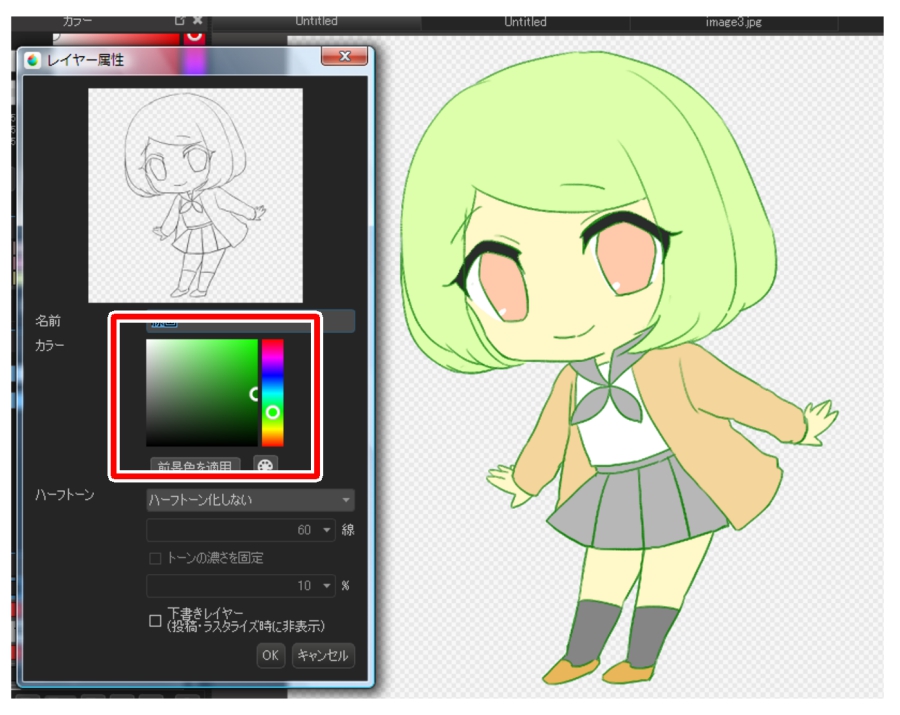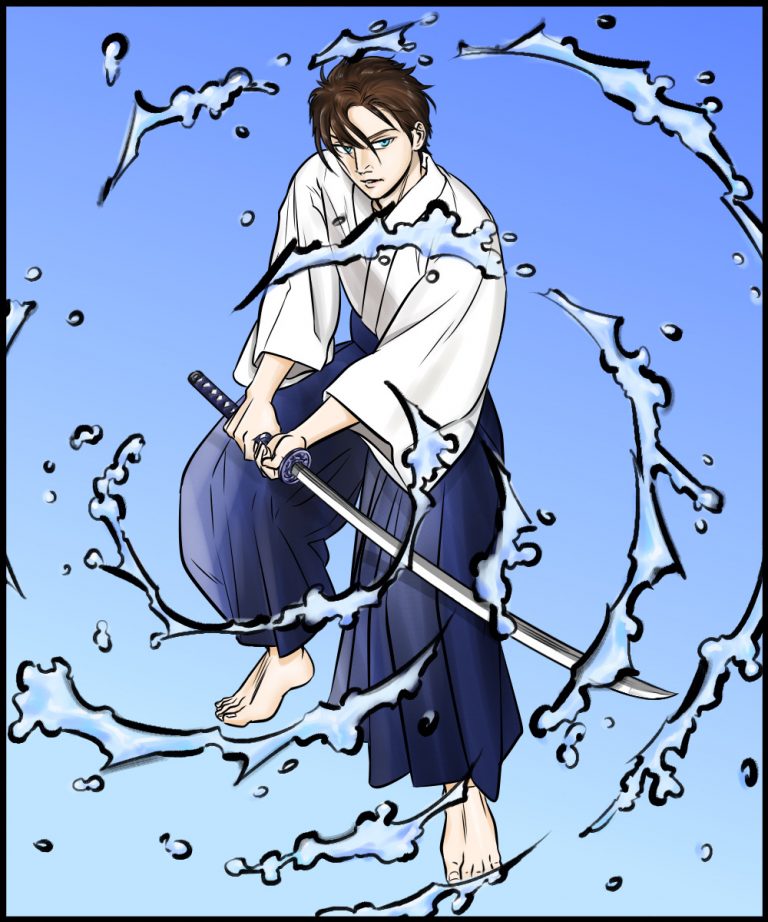2023.02.16
¡Perfecciona tus ilustraciones agregando brillo!

¿Te ha pasado que dibujaste una ilustración genial, pero al momento de colorearla queda algo desabrida?
En tal caso, ¡agregando brillo, la calidad de tus ilustraciones mejorará considerablemente!
Así que esta vez les mostraré cómo añadir un brillo que aumentará la calidad de tus ilustraciones.
Index
Claves para incorporar brillo
1. Asumir un lugar donde se origine la luz
El brillo se genera en las zonas iluminadas por la luz, así que supongamos que dentro de la ilustración hay una fuente de luz, como podría ser el sol.
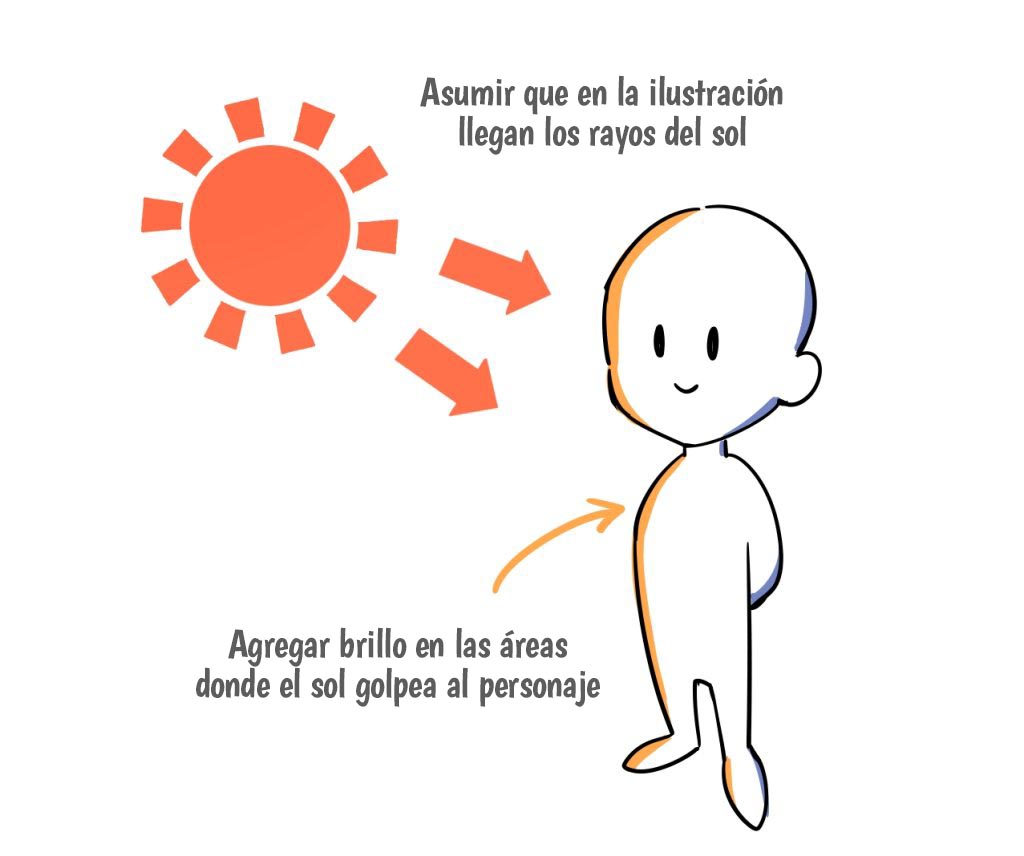
2. Resaltar los bordes del arte lineal
Es probable que mientras te acostumbras a esta técnica, te sientas perdido y no sepas donde colocar el brillo.
Lo primero será agregar brillo en el borde del arte lineal.
Si adicionas demasiado brillo, el dibujo parecerá muy rígido, así que se consiente de emplear solo un poco en las zonas donde incide la luz.
Cuando te acostumbres, prueba a incorporar brillo en otras superficies, como en zonas curvas.
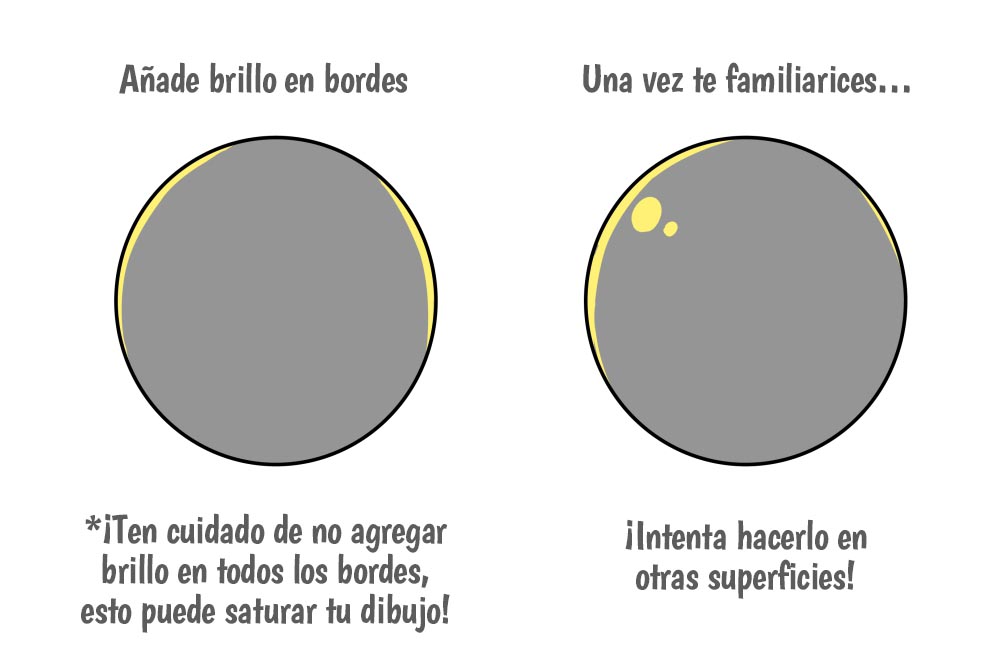
1. Asumir un lugar donde se origine la luz
2. Resaltar los bordes del arte lineal
¡¡Agreguemos brillo con estos dos puntos en mente!!
Cómo añadir brillo
Podrás incorporar brillo sin problemas, siguiendo los siguientes pasos:
- Crear una nueva capa para el brillo
- Utilizar la herramienta «Cuentagotas» para tomar el color alrededor de la zona en la que deseamos agregar brillo
- Aclarar un poco el color tomado y añadir brillo
1. Crear una nueva capa para el brillo
Aquí creé una nueva capa para el brillo, sobre la capa «Sombra». Luego Para evitar que el color sobrepase el borde al momento de pintar, pulse la casilla «Recorte» para anexarla a la capa base.

▼Más sobre la función Recorte▼
The clipping function
2. Utilizar la herramienta “Cuentagotas” para tomar el color alrededor de la zona en la que deseamos agregar brillo
Con la herramienta «Cuentagotas» puedes tomar un color de tu dibujo dentro del lienzo.
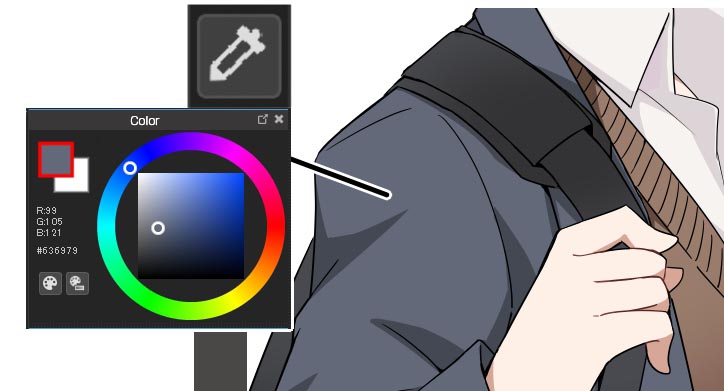
▼Ver un artículo sobre la herramienta «Cuentagotas»▼
Para que aproveches al máximo el cuentagotas: Sobre la diferencia entre las opciones de «lienzo» y «capa»
3. Aclarar un poco el color tomado y añadir brillo
Esclarece el color que acabas de tomar con el Cuentagotas, desplazándolo hacia la parte superior izquierda del Círculo de color, pinta el brillo con este nuevo color (la razón para desplazar el curso a la parte superior izquierda, es porque esta se encuentra más cerca del color blanco).
En este ejemplo, por tratarse de un Anime, utilice el pincel «Pluma».
▼Para mayor información sobre la técnica Animenuri▼
【Explicación breve】Cuáles pinceles utilizar según la técnica de colorear
¡Fácil! La técnica de coloración denominada «animenuri»
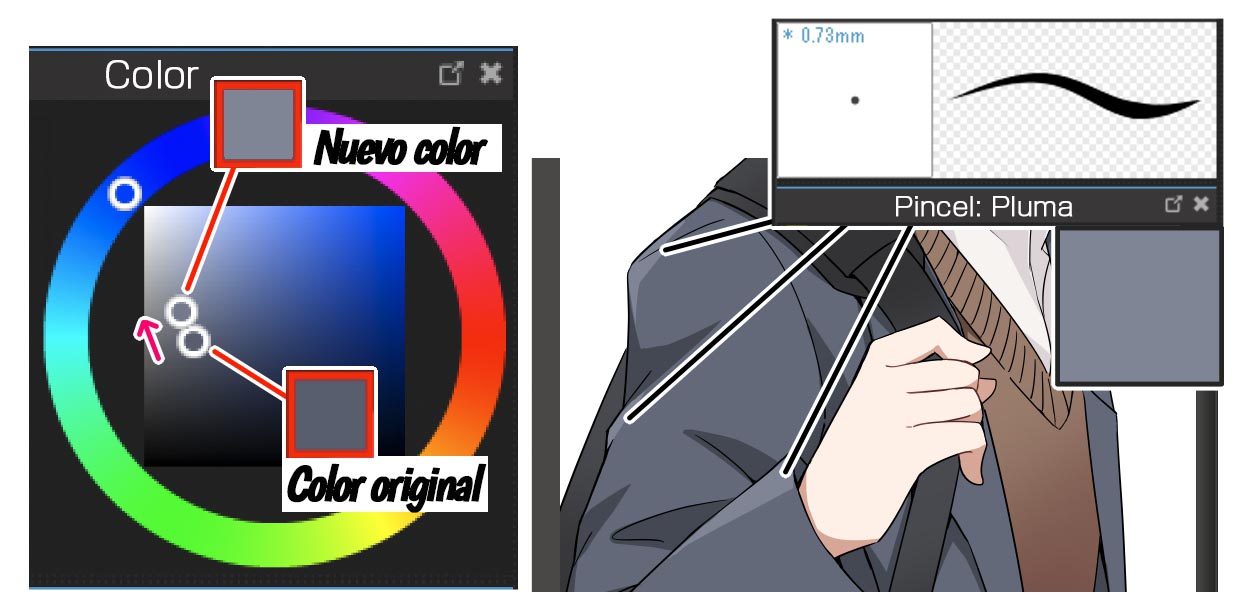
Incorpora el brillo en otras áreas siguiendo el mismo proceso.
En los casos en que el color de fondo es más claro que la zona donde agregaremos brillo, puedes usar el color blanco para hacerlo.

Si deseamos que el brillo cubra el arte lineal, es tan fácil como colocar la capa con el brillo sobre la capa con el arte lineal.
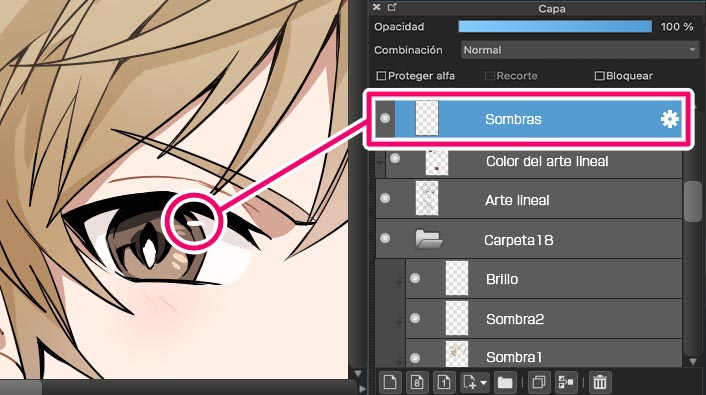
Una vez incorporados todos los brillos, este es el resultado.
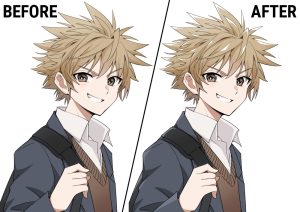
El brillo en el personaje ha mejorado la ilustración, ¿verdad?
Aplicación: Añadir brillo en una capa «Suma»
Si en la ventana Capa, ajustamos Combinación en la opción «suma», podremos añadir brillos que parecieran resplandecer.
En el siguiente ejemplo, utilicé el pincel «Acuarela (suave)».
Si disminuyes la presión al momento de terminar de trazar una línea, nos permite crear un degradado entre las zonas blancas más brillantes.
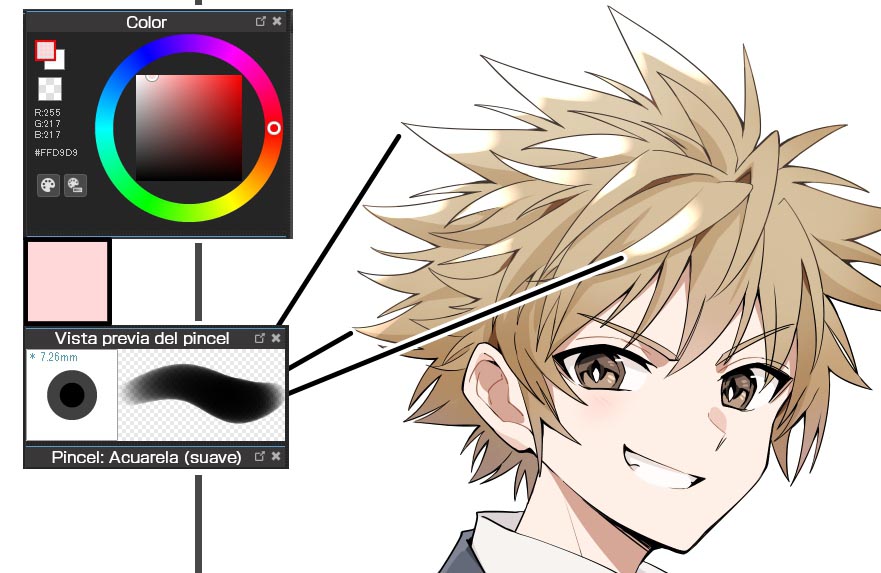
▼ Para descargar el pincel Acuarela (suave) ▼
¿Qué te ha parecido?
Si bien es verdad que hay un sin fin de formas para incorporar brillo, espero que esta te haya sido de utilidad.
¡Nos vemos en una próxima entrega!
\ We are accepting requests for articles on how to use /